win10系統(tǒng)查看圖片大小的方法
win10系統(tǒng)相信有很多用戶都是非常熟悉的,在操作電腦的時候經(jīng)常會用到一些圖片文件,這些圖片有的是用戶自己編輯的,有的是在網(wǎng)絡(luò)上下載使用的,這樣的話下載使用的圖片相關(guān)數(shù)據(jù)就是未知的,因此有很多用戶在下載使用的時候需要對圖片的大小、尺寸數(shù)據(jù)進(jìn)行查看,如果沒有圖像處理工具的話,在win10系統(tǒng)中同樣可以快速查看到圖片信息的,鑒于一些用戶不知道在win10系統(tǒng)中怎么查看圖片大小,那么在接下來的教程中小編就跟大家分享一下具體的操作方法吧,感興趣的朋友不妨來看看。

1.首先我們找到想要查看大小的圖片之后,先使用系統(tǒng)自帶的照片查看器打開它,如下圖中所示,打開之后使用鼠標(biāo)右鍵點擊界面。
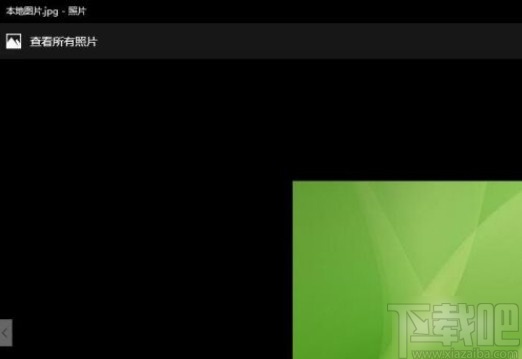
2.點擊之后接下來下一步就會出現(xiàn)一個操作菜單了,在其中有文件信息這個選項,然后我們點擊這個文件信息即可進(jìn)入到查看的界面。
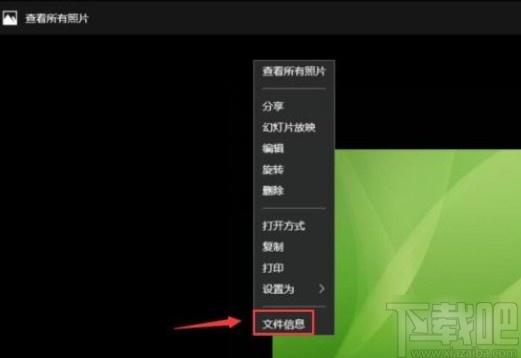
3.點擊打開文件信息界面之后,在左邊就可以看到圖片的具體大小和尺寸了,如下圖中所示。
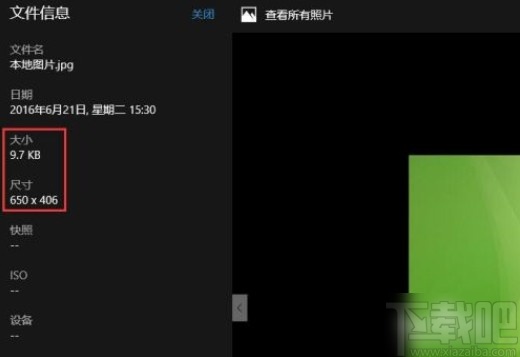
4.還有一種方式就是使用畫圖工具打開圖片,打開之后如下圖中所示,可以看到尺寸的數(shù)據(jù),點擊右上方的放大窗口圖標(biāo)或者點擊窗口邊緣放大窗口可以查看圖片的體積大小。
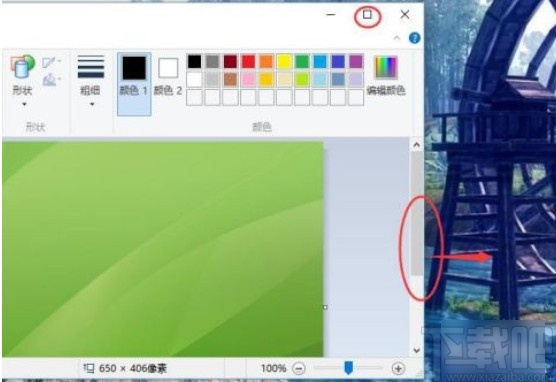
5.最后放大窗口之后,在尺寸數(shù)據(jù)的右邊就可以看到大小數(shù)據(jù)了,如下圖中所示,這樣就成功在win10系統(tǒng)中查看圖片大小了。
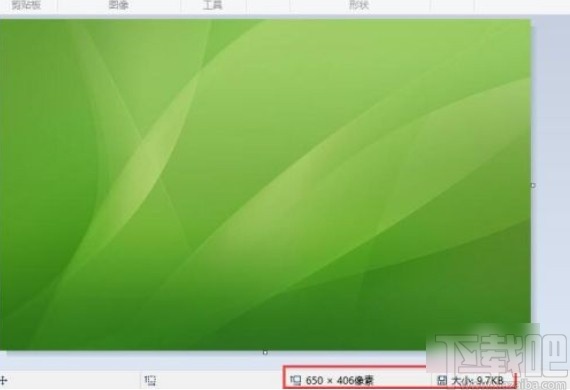
以上就是小編今天跟大家分享的使用win10系統(tǒng)的時候查看圖片大小的具體操作方法,感興趣的朋友不妨試一試這個方法,希望這篇教程能夠?qū)Υ蠹矣兴鶐椭?/p>
相關(guān)文章:
1. Win10系統(tǒng)下土豆視頻無法播放提示“錯誤代碼y2001”怎么解決?2. win10系統(tǒng)出現(xiàn)硬盤占用率100%詳細(xì)解決步驟3. Win10系統(tǒng)gpedit.msc在哪?Win10系統(tǒng)gpedit.msc組策略打不開怎么辦?4. Win10系統(tǒng)麥克風(fēng)沒聲音怎么辦?設(shè)置Win10系統(tǒng)麥克風(fēng)的方法5. Win10系統(tǒng)磁盤加密碼怎么解除6. win10系統(tǒng)提示缺少套接字注冊表項怎么辦7. 深度技術(shù)的win10系統(tǒng)如何安裝8. Win10系統(tǒng)下火狐瀏覽器無法使用迅雷下載怎么辦?9. 惠普ENVY 13筆記本如何安裝win10系統(tǒng) 安裝win10系統(tǒng)方法分享10. Win10系統(tǒng)的C盤如何擴(kuò)大?Win10系統(tǒng)的C盤擴(kuò)大的方法

 網(wǎng)公網(wǎng)安備
網(wǎng)公網(wǎng)安備